Zathura: 使用鍵盤操作的極簡文件檢視器

Ubuntu 等發行版上的文件檢視器一般是 GNOME 中的 Evince(LCTT 譯註:讀作 /ɪˈvɪns/)。 Evince 支援多種文件格式,非常方便。
但是除了 Evince,還有很多其他的文檔閱讀應用。例如 Linux 上優秀的電子書閱讀應用 Foliate(LCTT 譯註:讀作 /ˈfəʊlɪɪt/)。
最近我又發現了另一個文件檢視器:Zathura。
用Zathura 獲得擺脫滑鼠的閱讀體驗
Zathura 是一個高度可自訂的文件檢視器,基於 girara 使用者介面 和幾個文檔庫。 girara 實作了一個簡單、最小的使用者介面。
Zathura 的載入速度極快。它極為簡約,沒有側邊欄、選單欄等元素。 (LCTT 譯註:其實Zathura 的介面沒有那麼單一,按 Tab 鍵可以顯示索引頁;Zathura 有一個 guioptions# 選項來設定是否顯示指令列、狀態列、水平捲動條、垂直捲軸等GUI 元素。)
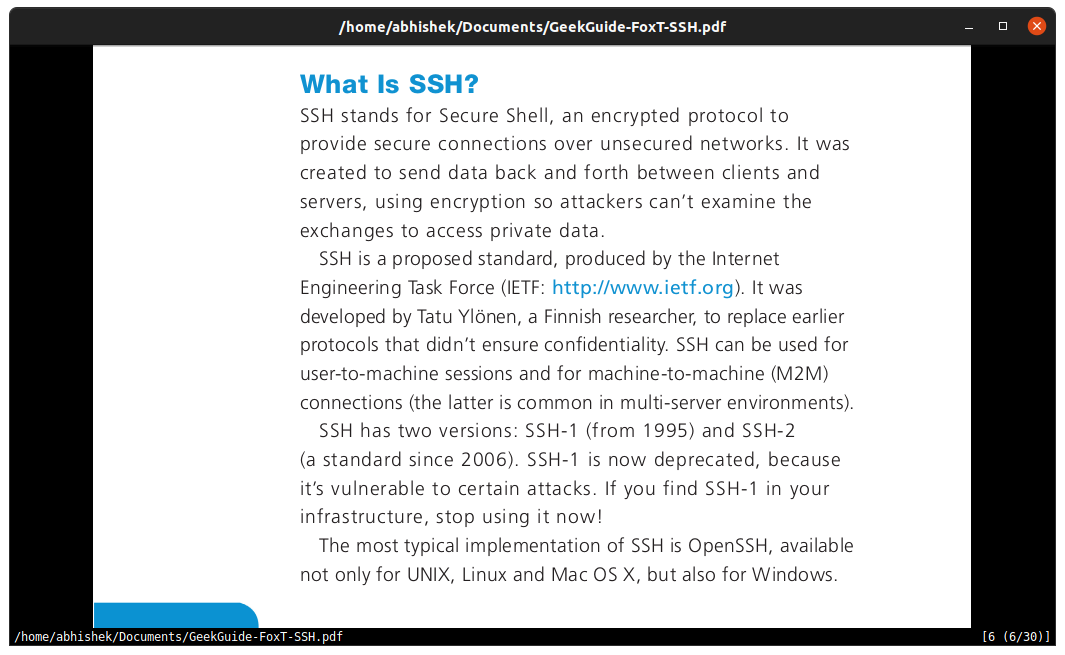
Zathura 文件檢視器介面
##按: 鍵可開啟Zathura 的命令列提示符,按 Esc 鍵可以退出命令列。
:bmark 後面跟著想要為這個書籤設定的索引號碼。
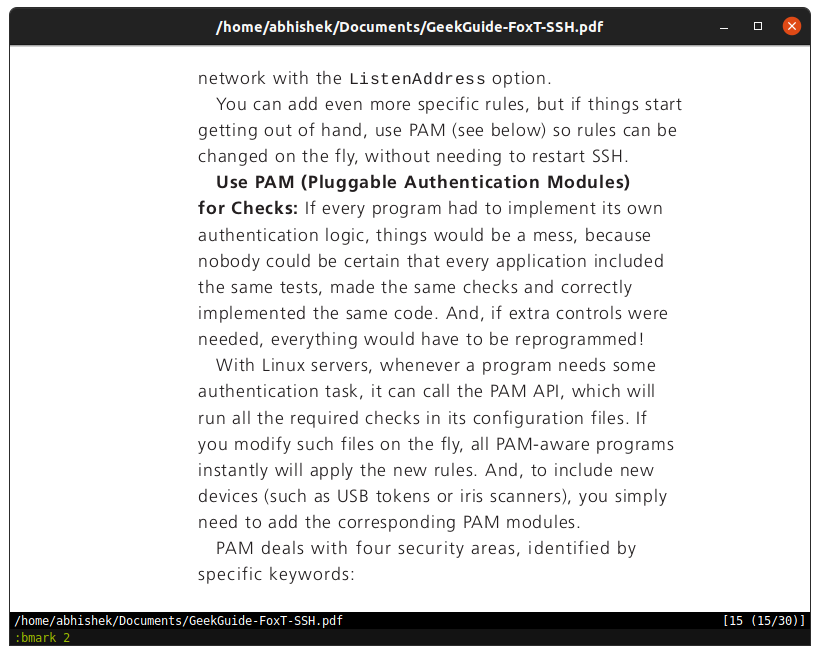
Zathura 中的書籤
按F 鍵可以高亮所有鏈接,每條連結附帶一個序號,並且介面底部會顯示命令列提示符。在命令列中輸入連結對應的序號,按下回車可以用系統預設的瀏覽器開啟該連結。
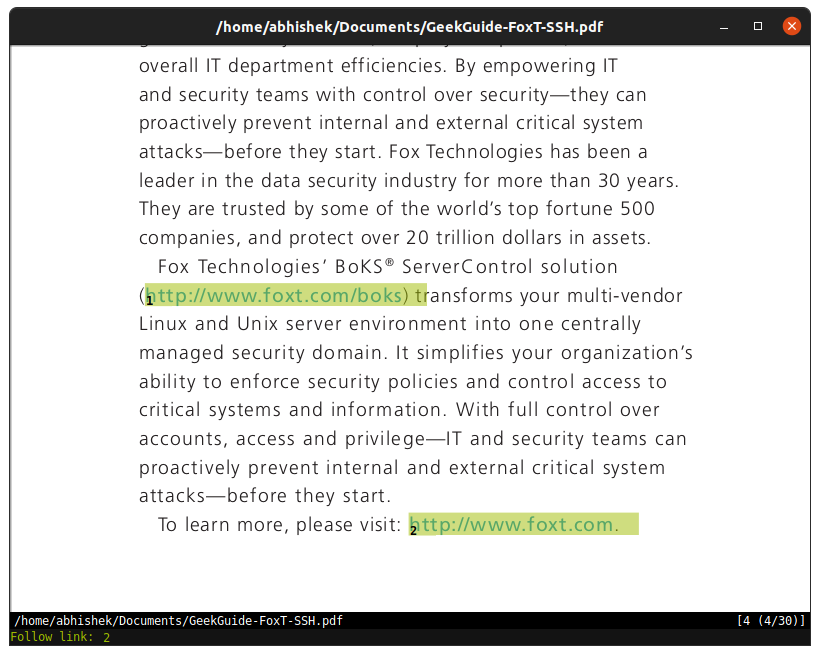
高亮及開啟文件中的連結
#Zathura 也支援自動重新載入。如果檔案被其他應用修改(LCTT 譯註:例如在修改 LaTeX 原始檔並重新編譯得到新的 PDF 之後), Zathura 會自動重載修改後的檔案。 你也可以安裝外掛程式 來擴充Zathura 的功能,例如閱讀 漫畫comics
但Zathura 有一個問題,它的介面上沒有任何文件或幫助選項,初次使用會有點困難。 你可以從其 Zathura 的-
R:旋轉 -
D:在單頁和雙頁檢視模式之間切換 - ##F
:高亮目前畫面內的連結 - H
:使用Vim 類型鍵移動(LCTT譯註:HJKL 分別為左、下、上、右) - ↑
鍵或PgUp/PgDown或滑鼠/觸控板:上下移動 - /
:搜尋文本,按n或N移到下一個或上一個搜尋(類似less指令) - Q
:關閉
如何設定軟體的文件,不過我覺得寫得不太清楚。 (LCTT 譯註:安裝Zathura 之後,可以使用 man zathurarc 查看本地的Zathura 設定手冊。)
pkgs.org 網站)。你可以使用你的發行版上的套件管理器或軟體中心來安裝它。
在Debian 和Ubuntu 系列發行版上可以使用下面的命令安裝Zathura:sudo apt install zathura
sudo dnf install zathura
#在Arch Linux 上使用pacman 安裝Zathura:
sudo pacman -Sy zathura
總結
坦率地說,我並不喜歡不使用滑鼠的工具,所以我更喜歡 Nano 而不是 Vim,因為我記不住 Vim 上數不清的快捷鍵。 (LCTT 譯註:其實Zathura 對滑鼠是有一定支援的,點擊滑鼠左鍵可以打開鏈接,按住滑鼠左鍵可以選中並複製文本,按住滑鼠中鍵可以拖曳視圖,Ctrl 滾動滑輪可以縮放視圖。)
我知道有很多人堅信鍵盤比滑鼠更有效率。但我並不願意專門學習如何配置文檔檢視器,主要是因為我在桌面上很少閱讀大量文檔,當我偶爾需要查看 PDF 時,預設的應用已經夠用了。
當然,我不是說 Zathura 沒有用。如果你需要處理大量 PDF 或 LaTeX 等的文檔,而且偏好於鍵盤操作,Zathura 可能會成為你下一個最愛的工具。
以上是Zathura: 使用鍵盤操作的極簡文件檢視器的詳細內容。更多資訊請關注PHP中文網其他相關文章!

熱AI工具

Undresser.AI Undress
人工智慧驅動的應用程序,用於創建逼真的裸體照片

AI Clothes Remover
用於從照片中去除衣服的線上人工智慧工具。

Undress AI Tool
免費脫衣圖片

Clothoff.io
AI脫衣器

AI Hentai Generator
免費產生 AI 無盡。

熱門文章

熱工具

記事本++7.3.1
好用且免費的程式碼編輯器

SublimeText3漢化版
中文版,非常好用

禪工作室 13.0.1
強大的PHP整合開發環境

Dreamweaver CS6
視覺化網頁開發工具

SublimeText3 Mac版
神級程式碼編輯軟體(SublimeText3)

熱門話題
 NGINX性能調整:針對速度和低潛伏期進行優化
Apr 05, 2025 am 12:08 AM
NGINX性能調整:針對速度和低潛伏期進行優化
Apr 05, 2025 am 12:08 AM
Nginx性能調優可以通過調整worker進程數、連接池大小、啟用Gzip壓縮和HTTP/2協議、使用緩存和負載均衡來實現。 1.調整worker進程數和連接池大小:worker_processesauto;events{worker_connections1024;}。 2.啟用Gzip壓縮和HTTP/2協議:http{gzipon;server{listen443sslhttp2;}}。 3.使用緩存優化:http{proxy_cache_path/path/to/cachelevels=1:2k
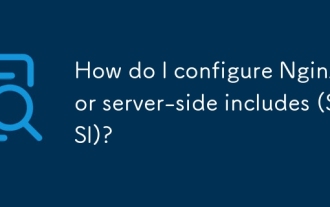 如何為服務器端配置NGINX包含(SSI)?
Mar 17, 2025 pm 05:06 PM
如何為服務器端配置NGINX包含(SSI)?
Mar 17, 2025 pm 05:06 PM
本文討論為服務器端配置NGINX包括(SSI),性能含義,使用SSI進行動態內容以及對NGINX中的常見SSI問題進行故障排除。WordCount:159
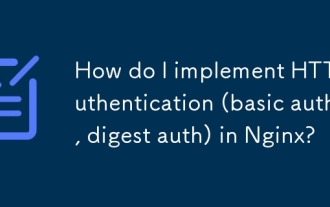 如何在NGINX中實現HTTP身份驗證(基本auth,imigest auth)?
Mar 17, 2025 pm 05:03 PM
如何在NGINX中實現HTTP身份驗證(基本auth,imigest auth)?
Mar 17, 2025 pm 05:03 PM
本文討論了使用基本和消化方法在NGINX中實現HTTP身份驗證,從而詳細介紹了設置步驟和安全性含義。它還涵蓋了使用身份驗證領域進行用戶管理,並建議將身份驗證組合組合
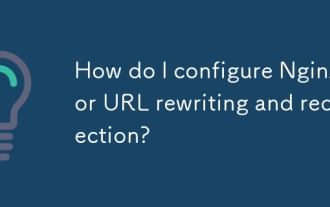 如何為URL重寫和重定向配置NGINX?
Mar 17, 2025 pm 05:02 PM
如何為URL重寫和重定向配置NGINX?
Mar 17, 2025 pm 05:02 PM
本文討論了為URL重寫和重寫的配置NGINX,詳細介紹了步驟和最佳實踐。它解決了常見的錯誤和測試方法,以確保有效的URL管理。
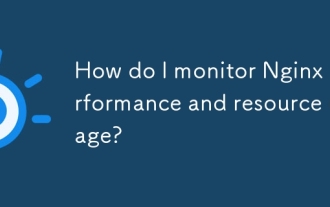 如何監視NGINX性能和資源使用情況?
Mar 17, 2025 pm 05:08 PM
如何監視NGINX性能和資源使用情況?
Mar 17, 2025 pm 05:08 PM
本文討論了監視和優化NGINX性能,專注於使用Nginx狀態頁面,系統級監視以及Prometheus和Grafana等第三方解決方案等工具。它強調了績效優化的最佳實踐
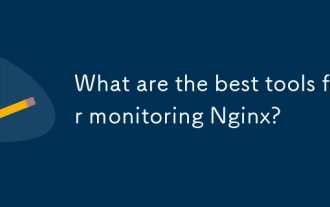 監視NGINX的最佳工具是什麼?
Mar 17, 2025 pm 05:09 PM
監視NGINX的最佳工具是什麼?
Mar 17, 2025 pm 05:09 PM
本文討論了Datadog,New Relic和NginX Amplify等頂級NGINX監視工具,重點介紹其用於實時監視,警報和詳細指標的功能,以增強服務器性能。
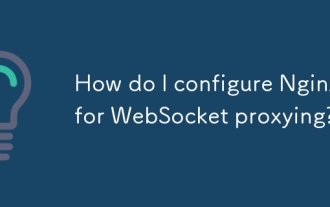 如何為Websocket配置NGINX?
Mar 17, 2025 pm 05:01 PM
如何為Websocket配置NGINX?
Mar 17, 2025 pm 05:01 PM
文章討論了為Websocket配置NGINX,詳細介紹了必要的設置以及成功的WebSocket連接的故障排除步驟。(159個字符)
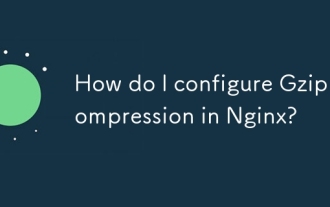 如何在NGINX中配置GZIP壓縮?
Mar 17, 2025 pm 04:57 PM
如何在NGINX中配置GZIP壓縮?
Mar 17, 2025 pm 04:57 PM
本文詳細介紹瞭如何在NGINX中配置GZIP壓縮,其性能優勢和驗證方法。主要問題:通過壓縮優化Web服務器性能。[159個字符]






